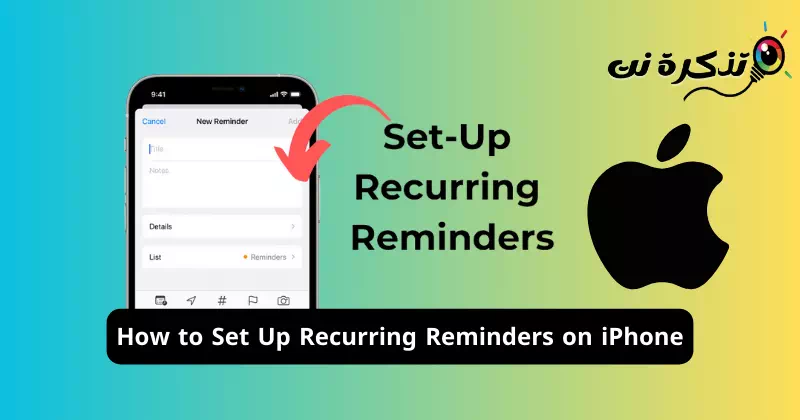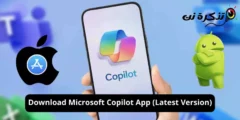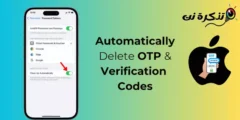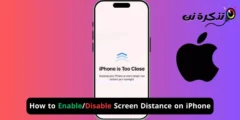A folyamatosan magánál hordott iPhone egy nagyon okos eszköz. Ez a legjobb társad, mert zenéléssel szórakoztat, játékok formájában izgalmat adhat, és hívások, üzenetek stb. segítségével kapcsolatba léphet szeretteivel.
Az iPhone emlékeztetni tudja a fontos dolgokra vagy eseményekre az Emlékeztetők alkalmazáson keresztül. Az iPhone-hoz készült Emlékeztetők alkalmazásban emlékeztetőket állíthat be a legfontosabb dolgaihoz. Nem csak ez, hanem ismétlődő emlékeztetőket is létrehozhat az ismétlődő feladatokhoz.
Tehát, ha naponta megismétli a feladatokat, és lehetőséget keres arra, hogy ismétlődő emlékeztetőket hozzon létre iPhone-ján, folytassa a cikk elolvasását. Az alábbiakban megosztottunk egy részletes útmutatót az ismétlődő emlékeztetők beállításáról az iPhone készüléken. Ellenőrizzük.
Ismétlődő emlékeztetők beállítása iPhone-on
Nem használunk harmadik féltől származó teendőlistát vagy emlékeztető alkalmazást az ismétlődő emlékeztetők beállítására az iPhone készüléken. Az iPhone natív Emlékeztetők alkalmazása képes ismétlődő emlékeztetők létrehozására; Íme, mit kell tenned.
- A kezdéshez indítsa el az Emlékeztetők alkalmazást iPhone-ján.

Emlékeztetők alkalmazás - Amikor megnyílik az Emlékeztetők alkalmazás, érintse meg a „Ma” lehetőségetMa".

Ma - A következő képernyőn érintse meg az „Új emlékeztető” lehetőséget.Új emlékeztetőA bal alsó sarokban.

Új emlékeztető - Most az emlékeztető beviteli képernyőn írja be, hogy miről szeretne emlékeztetőt kapni. Például: „Get élelmiszert”, „Töltsd fel az okosórát” stb.
- Ha végzett, nyomja meg a gombot (i) az emlékeztető bejegyzés mellett.

Kattintson az (i) ikonra - Most megtalálja az „Ismétlés” opciótismétlés“. Kattintson rá.

Ismétlési lehetőség - Az Ismétlés promptnál válassza ki, hogy hányszor szeretné megismételni az emlékeztetőt.

Válassza ki, milyen gyakran szeretné megismételni az emlékeztetőt - Ezután kapcsolja be az „Idő” opciótTime".

Idő opció - Ezután állítsa be azt az időpontot, amikor az Emlékeztető alkalmazás emlékeztetni szeretne.

beállítani az időt 10. Ha végzett, érintse meg a „Kész” gombot.csinált” a jobb felső sarokban.

befejező - Most megtalálja az imént beállított új emlékeztetőt. Az emlékeztetőnek ismétlési ikonja lesz.

Ismétlés ikonra
Ez az! Így állíthat be ismétlődő emlékeztetőket iPhone-ján. Az Emlékeztetők alkalmazás segítségével megismételheti a lépéseket, hogy annyi emlékeztetőt hozzon létre, amennyit csak szeretne iPhone-ján.
Egyéb módok ismétlődő emlékeztetők létrehozására iPhone-on?
Ha nem elégedett az Apple Reminder alkalmazás kínálatával, használhat harmadik féltől származó emlékeztető alkalmazásokat iPhone-hoz.
Az Apple App Store-ból szerezhet be egy harmadik féltől származó emlékeztető alkalmazást iPhone-ra. Legtöbbjük támogatja az ismétlődő feladatok és emlékeztetők beállítását.
Egyes harmadik féltől származó opciók hangos emlékeztetők létrehozását is lehetővé teszik iPhone-ján. Ügyeljen azonban arra, hogy olyan alkalmazásokat töltsön le, amelyekről pozitív vélemények vannak, és megbízható fejlesztőtől származnak.
Tehát, amint láthatja, az ismétlődő emlékeztetők beállítása az iPhone-on egyáltalán nem bonyolult feladat, és harmadik féltől származó alkalmazások használata nélkül is elvégezhető. Tudassa velünk, ha további segítségre van szüksége az ismétlődő emlékeztetők beállításához iPhone-ján. Továbbá, ha hasznosnak találta ezt az útmutatót, ne felejtse el megosztani barátaival.